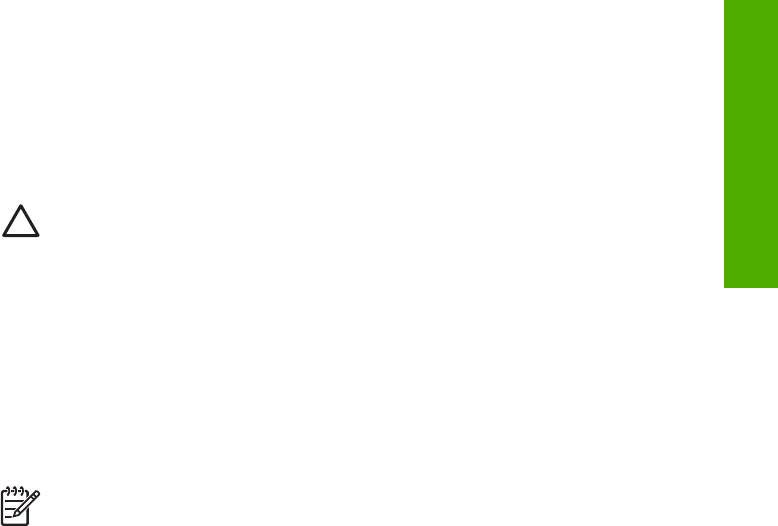-
Mijn printer geeft volgende foutmelding: "Verwijder/control cartridge rechts"
Reageer op deze vraag Misbruik melden
Ik heb deze cartridge zojuist vervangen daar ik dacht dat de vorige leeg was. Toen kreeg ik ook deze melding.
Wat is het probleem? Gesteld op 22-7-2020 om 18:34 -
hallo ik had graag geweten waar ik de patronen moet plaatsen en waar ze zitten en krijg ik die open Gesteld op 8-1-2020 om 14:34
Reageer op deze vraag Misbruik melden-
kan iemand hier mee helpen Geantwoord op 8-1-2020 om 14:47
Waardeer dit antwoord Misbruik melden
-
-
wat betekent ""verwijder control cartridge rechts"' Gesteld op 8-6-2017 om 15:57
Reageer op deze vraag Misbruik melden-
Zie hieronder bij OK + Afbreken + Zwart + Kleur voor een algemene reset. Werkt bij mij prima Geantwoord op 13-7-2017 om 09:47
Waardeer dit antwoord (10) Misbruik melden
-
-
HP Photosmart 2575 geeft aan:
Reageer op deze vraag Misbruik melden
Inktcartridgefout Verwijder/control. cartridge rechts.
Levert geen resultaat, wat te doen? Gesteld op 28-4-2016 om 20:55-
Inktcartridgefout Verwijder/control. cartridge rechts Geantwoord op 8-9-2016 om 22:50
Waardeer dit antwoord (86) Misbruik melden
-
-
Scherm: Inktcartridgefout Verwijder/control.cartridge rechts. Hoe dit probleem op te lossen Gesteld op 23-3-2015 om 21:33
Reageer op deze vraag Misbruik melden-
Had hetzelfde probleem bij het vernieuwen van een cartridge. alles geprobeerd volgens alle reviews, maar het lukte niet. De oude cartridge erin gezet en toen deed hij het wel. Vervolgens met 123 inkt gebeld en die stuurde mij een nieuwe op HP339 (groot) zoals ik hem ook had en die erin gedaan en jawel deze doet het wel. Volgens 123 inkt komt het zelden voor, maar dan zit het in de chip van de cartridge. Dus misschien heb je hetzelfde probleem.
Waardeer dit antwoord (1) Misbruik melden
succes
Aad Akse Geantwoord op 14-4-2015 om 10:27
-
-
nieuwe gevulde kleirencartrice geplaatst en geeft fout in cartrice aan Gesteld op 11-9-2014 om 10:27
Reageer op deze vraag Misbruik melden-
ja beide geplaatst in de printer Geantwoord op 2-10-2014 om 11:00
Waardeer dit antwoord (2) Misbruik melden
-
-
Na een nieuwe cartridge geplaatst te hebben, krijg ik steeds; "verwijder control kleurencartridge" Gesteld op 10-5-2014 om 15:16
Reageer op deze vraag Misbruik melden-
De 4 knoppen OK, CANCEL, BLACK, COLOR tegelijk indrukken en dan uitzetten. Ingedrukt houden en als ie uitstaat weer aanzetten, en dan pas die 4 loslaten, dan gaat ie m volledig reinitialiseren (incl cartridges). Dit hielp bij mij. Geantwoord op 26-9-2014 om 13:12
Waardeer dit antwoord (12) Misbruik melden
-
-
installeren van een HP2570 printer Gesteld op 5-3-2013 om 19:29
Reageer op deze vraag Misbruik melden-
Daar mijn CD stuk is moet ik via mijn computer Mijn HP Photosmart 2570 Wll-in-One opnieuw
Waardeer dit antwoord (16) Misbruik melden
Installeren.
Geantwoord op 18-9-2013 om 08:42
-
-
Daar mijn CD stuk is moet ik via mijn computer Mijn HP Photosmart 2570 Wll-in-One opnieuw
Waardeer dit antwoord (9) Misbruik melden
Installeren.
Groetjes C.Audenaerde Geantwoord op 18-9-2013 om 08:42 -
Deze printer wil ik graag installeren. C.A.
Waardeer dit antwoord (5) Misbruik melden
Geantwoord op 18-9-2013 om 08:46 -
installeren van een HP 2570 printer Geantwoord op 11-11-2014 om 15:52
Waardeer dit antwoord (3) Misbruik melden -
Hallo, ook ik heb een hp photosmart 2575 - er verschijnt op het scherm: 'verwijder/control. cartridge rechts. Raadpleeg de printerdocumentatie'.
Reageer op deze vraag Misbruik melden
Ik heb de printerkoppen al schoongemaakt en reset gedaan (enter en annuleren toets ingedrukt terwijl hij aan staat - kabels uitgetrokken - terug ingestoken terwijl ik twee minuten op voorvermelde knoppen bleef drukken)
Het heeft niets uitgehaald. Kan iemand anders mij een gouden tip geven?
Alvast hartelijk bedankt! Gesteld op 17-2-2013 om 18:13-
Ik heb de tip hieronder geprobeerd en dit heeft geholpen: maak met niet pluizend papier (koffiefilterpapier) de contactpunten van de kleurencartridge goed schoon; echt flink wrijven.
Waardeer dit antwoord Misbruik melden
Je plaatst de kleurencartridge dan terug. Bij mij was dat voldoende. Referent hieronder heeft ook nog een harde reset gegeven van het apparaat: stekker eruit terwijl de printer aan staat. Bij mij doet hij het weer uitstekend. Geantwoord op 21-12-2013 om 12:42
-
-
Ik had hetzelfde probleem. Alles geprobeerd. Niets hielp. Uiteindelijk was de oplossing een nieuwe cartridge. Geantwoord op 18-12-2014 om 14:29
Waardeer dit antwoord Misbruik melden -
ben mijn installeer disc van hp 2575 kwijt.
Reageer op deze vraag Misbruik melden
WIL SCANNEN MAAR LUKT NIET. INSTALLEER U SOFWEER
WIE KAN MIJ HELPEN
Gesteld op 25-11-2012 om 18:52-
Heeft u ondertussen al een cd aangeboden, anders heb ik er nog wel 1 maar deze is alleen geschikt voor Windows 98, Me, 2000, XP of Macintosh OS 9.1,10.1,5/10.2,8/10.3 en hoger en 10.4
Waardeer dit antwoord Misbruik melden
laat maar weten of u geïnteresseerd bent.
marybrouwer@casema.nl Geantwoord op 2-9-2014 om 15:52
-
-
Na een nieuwe cartridge geplaatst te hebben, krijg ik steeds; "verwijder control kleurencartridge"
Reageer op deze vraag Misbruik melden
HP 2575 all-in-one Gesteld op 4-11-2012 om 15:40-
Heb precies het zelfde gehad,na plaatsing van een nieuwe kleuren cartridge was het
Waardeer dit antwoord Misbruik melden
deed hij het weer,mijn probleem is dat mijn zwarte kleur was gaan lekken,na alles
schoon gemaakt te hebben vond ik in eens een klein veertje van plm.3 mm dik en
15 mm lang met twee oogjes op de uiteinden van 4 mm en nu kan ik niet zien
waar dat veertje geplaatst moet worden,maar misschien kunt u mij dat uitleggen.
Het veertje moet aan de rechterkant zitten,maar waar precies weet ik zo niet,zonder
dat veertje schokt de gemaakte copie nogal. Geantwoord op 5-11-2014 om 12:54
-
-
Ik heb het porbleem ook. de p oplossingg heeft niet gewerkt. cardride is schoon. ik durf geen nieuwe te halen. zonde als het dan nog niet werkt. ik wacht nog even op een oplossing hier.dat wordt een canon kopen straks. Gesteld op 29-12-2011 om 13:20
Reageer op deze vraag Misbruik melden-
Probeer de printer eens uit het contact te halen terwijl hij aanstaat. Houdt OK en ANNULEREN ingedrukt voor u de stroom er weer op zet. Houdt de knoppen ingedrukt tot het scherm zwart gaat. Hierna kunt u de printer weer gewoon aanzetten en ziet u iets van OOB RESET in het scherm voorbij komen, hierna is uw printer gereset. Geantwoord op 8-1-2012 om 13:34
Waardeer dit antwoord (8) Misbruik melden
-
-
ik heb het zelfde probleem alleen met de kleuren cartridges wat is de oplossing Gesteld op 3-12-2011 om 10:21
Reageer op deze vraag Misbruik melden-
wat een rot printer zeg Geantwoord op 23-4-2012 om 19:51
Waardeer dit antwoord (2) Misbruik melden
-
-
Ik krijg deze foutmelding: verwijder/control kleurencatridge
Reageer op deze vraag Misbruik melden
Raadpleeg de printerdocumentatie.
Ik heb een HP 2575 All-in-One. Gesteld op 19-8-2011 om 17:36-
Ik krijg ook deze foutmelding: verwijder/control kleurencatridge Raadpleeg de printerdocumentatie. Ik heb een HP 2575 All-in-One.
Waardeer dit antwoord (20) Misbruik melden
Geantwoord op 9-2-2013 om 16:47
-
-
na plaatsing nieuw inkcartridge rechts(zwart) krijg ik nog steeds melding :inktcartridgefout, verwijder/ control cartridge rechts. Graag een oplossing! hartelijk dank Gesteld op 22-12-2010 om 13:19
Reageer op deze vraag Misbruik melden-
ik heb ook dit probleem wat moet ik doen??? Geantwoord op 20-2-2011 om 11:08
Waardeer dit antwoord (1) Misbruik melden
-
-
Inktcardridgefout: Verwijder/control cartridge rechts Graag antwoorden posten mvg
Reageer op deze vraag Misbruik melden
Gesteld op 5-9-2010 om 19:07-
HP zegt:
Waardeer dit antwoord (2) Misbruik melden
Klik op deze LINK
(plak link in browser)
Ik heb 't geprobeerd maar is mij niet gelukt.
Graag laten of 't jou wel lukt! Geantwoord op 23-9-2010 om 21:21
-
-
Inktcardridgefout: Verwijder/control cartridge rechts Graag antwoorden posten mvg
Waardeer dit antwoord (1) Misbruik melden
Geantwoord op 25-7-2011 om 10:09 -
verwijder/control. cartridge rechts. Dat staat op het schermpje. En raadpleeg de printerdocumentatie. Wat kan het zijn? De cartridges zitten er net in. hp 2570
Reageer op deze vraag Misbruik melden
Gesteld op 3-7-2010 om 15:31-
verwijder/control. cartridge rechts. Dat staat op het schermpje. En raadpleeg de printerdocumentatie. Wat kan het zijn? De cartridges zitten er net in. hp 2 Geantwoord op 12-1-2011 om 16:19
Waardeer dit antwoord (54) Misbruik melden
-
-
Zie hierboven de tip van OK + AFBREKEN + ZWART + KLEUR tegelijk ingedrukt houden, uitzetten, aanzetten en na een tijdje pas loslaten voor een algemene reset. Dit werkt bij mijn HP 2575 perfect :-) Geantwoord op 13-7-2017 om 09:46
Waardeer dit antwoord (14) Misbruik melden -
zelfde probleem. Wat is dit?? Gesteld op 11-5-2010 om 20:12
Reageer op deze vraag Misbruik melden-
heb het zelfde piroblem Geantwoord op 17-1-2014 om 20:54
Waardeer dit antwoord Misbruik melden
-
-
Op mijn printer staat plotseling"raadpleeg printerdocumentatie"de cartridges zijn vol wat moet ik doen Gesteld op 24-9-2008 om 14:31
Reageer op deze vraag Misbruik melden-
gf Geantwoord op 29-8-2010 om 16:58
Waardeer dit antwoord Misbruik melden
-